Как определить IP-адрес компьютера?
Каждый компьютер в сети имеет IP-адрес. Это своего рода идентификатор, позволяющий передавать и получать пакеты данных. В зависимости от поставщика интернета, предоставляющего подключение к глобальной сети, IP-адрес может быть статическим и динамическим. Динамический меняется автоматически после перезапуска системы, статический остается неизменным.
Стоит также отметить, что у каждого ПК может быть внутренний и внешний IP-адрес. Внутренний выдается компьютеру в пределах локальной сети. Через него можно выйти в Интернет, однако подключиться извне к такому адресу невозможно. Чтобы использовать ПК как сервер, например, для игр с друзьями или для подключения через удаленный доступ, необходимо знать внешний IP-адрес. А выяснить нужную информацию можно несколькими способами.
IP-адрес и IP-протокол
Точно так, как и любое здание или сооружение в реальном мире имеет свой адрес – страну, область, населённый пункт, улицу, номер дома и т.д., в мире виртуальном у каждого подсоединённого к сети (локальной или Интернет) компьютера есть свой адрес – это IP-адрес. Внутренний IP-адрес – это адрес компьютера, используемый в локальной сети. В сети Интернет другие компьютерные устройства определяют наше по внешнему IP-адресу, который может предоставить, по большому счёту, не такой уж и колоссальный объём информации – лишь страну и провайдера. Компьютеры, объединённые в одну локальную сеть, могут выходить в Интернет как с одним и тем же IP-адресом, так и с разными, это зависит от интернет-провайдера.
Сколь бы невежды при конфликтном общении в Интернете ни угрожали найти вас по IP-адресу, вряд ли это у них получится без содействия вашего провайдера. Последний в силу законодательства обязан предоставить адрес проживания клиента по запросу правоохранительных органов и прочих государственных структур. Но по запросу обычных граждан, безусловно, такая информация провайдерами не выдаётся. IP-адрес чаще используется для наведения порядка (или, наоборот, беспорядка) в виртуальном мире. Так, именно по IP-адресу пользователей банят на форумах, в P2P-сетях и чатах. Именно IP-адрес является идентификатором лимитных скачиваний файлов на некоторых файлообменниках. Именно по IP-адресу хакеры взламывают защиту компьютеров.
IP-адрес компьютера мы сравнили с адресом физического объекта в реальном мире. И точно так, как в реальном мире доставку корреспонденции к этим объектам осуществляет почта, для обеспечения доставки сетевых пакетов в мире виртуальном существует IP-протокол. Его действие можно сравнить с работой почты, осуществляющей доставку данных к месту назначения — IP-протокол обеспечивает доставку по конкретному IP-адресу.
У IP-протокола есть две версии — IPv4 и IPv6. В зависимости от той или иной версии IP-протокола будет отличаться IP-адрес компьютера. IP-адрес версии протокола IPv4 – это четыре десятичных чисел от 0 до 255, разделяющиеся между собой точкой. 01.10.20.255 – пример IP-адреса протокола версии IPv4.
IP-протокол версии IPv6 пришёл на смену 32-битному IPv4 с ограниченным набором IP-адресов, чтобы разрешить проблему нехватки последних. И решением этой проблемы стало использование 128-битного IP-адреса. Пример IP-адреса протокола IPv6 — 2001: db8:1300: db8::68d. Он состоит из восьми групп, в которых содержатся четыре шестнадцатеричные цифры (цифры от 0 до 9 и буквы латиницей от A до F). Группы цифр разделяются двоеточием. В нашем примере, как видим, вместо восьми возможных групп имеется только пять. Протокол версии IPv6 может быть сокращён: если имеются группы, состоящие из одних нулей, эти группы заменяются лишним двоеточием. В полной версии наш пример протокола IPv6 имеет такой вид: 2001: db8:1300: db8: 0000:0000:0000:68d .
Переход от версии протокола IPv4 к новой IPv6 идет довольно медленными темпами, потому в большинстве случаев увидим IP-адреса своих компьютеров в версии протокола IPv4.
Как узнать внутренний IP-адрес компьютера
Определить внутренний IP-адрес компьютера можно в подсети провайдера или в личной локальной сети, созданной при помощи роутера. Если компьютер подключен к интернету через enternet кабель, то через командную строку можно сразу посмотреть его адрес в подсети провайдера. При этом в том случае, когда компьютер получает интернет от роутера, соединяясь с ним через Wi-Fi, определить в командной строке можно только адрес PC в личной локальной сети, созданной при помощи маршрутизатора.
Чтобы узнать внутренний IP-адрес компьютера через командную строку необходимо сделать следующее:
- Запустите командную строку от имени администратора;
- Далее в открывшемся окне пропишите команду «ipgonfig /all» без кавычек. Обратите внимание на пробел, который необходимо установить до слеша;
- После этого откроется окно, в котором будет показана различная информация о текущем подключении компьютера к интернету. Здесь можно посмотреть mac-адрес, открытые шлюзы, подключенное оборудование и много другое. Внутренний IP-адрес компьютер отображается в графе IPv4-адрес, при этом он будет отображаться возле названия устройства, через которое установлено соединение.

Если компьютер подключен к интернету через Wi-fi, при этом требуется узнать внутренний IP-адрес подсети провайдера, сделать это можно через настройки роутера. У каждого маршрутизатора свой собственный способ определения адреса подсети, но чаще всего его можно найти непосредственно в одном из пунктов меню настройки роутера.
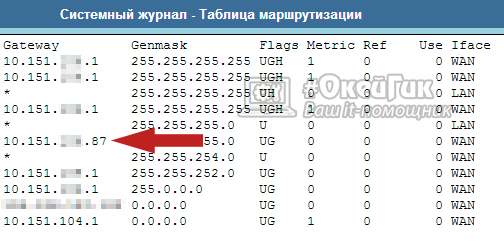
Обратите внимание, что в параметрах роутера можно увидеть множество различных адресов. Конкретно адрес подсети, выданный провайдером, чаще всего начинается на цифру «10» и заканчивается не единицей. Поскольку остальные адреса в таблице маршрутизатора в большинстве случаев не подходит под данное описание, найти требуемый не составит труда.
Мой IP адрес
Инструмент позволяет бесплатно узнать внешний IP адрес компьютера и скопировать его в 1 клик, для последующего индивидуального применения.
Основной функционал инструмента определяет: внешний IP адрес, местоположение компьютера (город провайдера), установленную операционную систему, браузер, установленные языки, время, определяет используется ли соединение через прокси-сервер, включен ли VPN, включен ли AdBlock, включены ли: Javascript, Flash, Java, ActiveX, WebRTC, VBScript.
- Внешний IP адрес (от англ. Internet Protocol) — это уникальный идентификатор (адрес) компьютера, который назначен ему вследствии подключения к сети интернет.
- Местоположение провайдера — это предположительный город, в котором находится компьютер. По сути лишь определяется город регистрации интернет-провайдера, через которого компьютер вошел в сеть интернет. Большие компании провайдеров могут быть зарегистрированы в одном городе (к примеру столице страны), а интернет раздавать в другом, в связи с чем, полностью доверять данному определению не стоит, в силу его особенности.
- Операционная система (ОС) — это комплекс программного обеспечения, установленного на компьютер, которое помогает им управлять. Примеры ОС: Microsoft Windows (Xp, 7, 10 и т.д.), Mac OS, Linux, Ubuntu, Android и др.
- Браузер — программное обеспечение, при помощи которого можно взаимодействовать в сети интернет, с их помощью можно просматривать веб-страницы (как ту, на которой Вы сейчас находитесь и читаете этот текст). Примеры браузеров: Google Chrome, Яндекс.Браузер, Opera, Firefox, Safari и др.
- Установленные языки — используемые в операционной системе языковые настройки для ввода информации.
- Время — текущее время, установленное на проверяемом компьютере.
- Прокси — определяется задействован ли в соединении прокси-сервер, который является посредником. В основном прокси-серверы используются для обхода блокировок местоположения, обеспечения анонимности и для защиты от сетевых атак.
- VPN — виртуальная частная сеть, представлена в виде сети поверх другой сети (к примеру Интернета). В сегодняшних реалиях используется в основном для обхода ограничений в сети Интернет. Подробнее почитать о технологии можно на Википедии.
- AdBlock — использование расширения, которое устанавливается в браузер и блокирует показ рекламы на сайтах.
- Javascript — разрешено ли выполняться скриптам, которые прописаны в коде веб-страниц сайтов.
- Flash — разрешено ли на компьютере выполняться мультимедийным сценариям, которые прописаны в коде веб-страниц сайтов.
- Java — разрешено ли выполнение программ, которые работают онлайн, прямо в браузере компьютера.
- ActiveX — разрешено ли выполнение программ внутри веб-страниц при помощи ActiveX.
- WebRTC — есть ли возможность осуществлять голосовые и видеозвонки прямо с веб-страниц браузера.
- VBScript — разрешено ли выполняться VBScript на веб-страницах.
Be1.ru рекомендует использовать только платные прокси-серверы для обеспечения безопасности и анонимности в сети Интернет.
Как узнать внешний IP адрес?
Внешний IP адрес — это и есть тот IP, который вам присвоился при подключении к сети интернет, т.е. динамический. Часто, во многих программах, играх и пр. для начала работы нужно указать IP адрес компьютера, с котором следует соединиться. Поэтому узнать свой адрес компьютера — довольно популярная задача…
1) Достаточно зайти на сервис 2ip.ru/. В окне по центру будет показана вся информация.
2) Еще один сервис: www.myip.ru/ru-RU/index.php
3) Очень подробная информация о вашем подключении: internet.yandex.ru/
Кстати, если вы хотите скрыть свой IP адрес, ну например, вас могли заблокировать на каком-нибудь ресурсе, просто включите турбо-режим в браузере Опера или Яндекс-браузер.
Внешний IP-адрес
Каждый пользователь интернета знает, как пользоваться Яндексом для поиска нужной информации, но вот о том, что здесь можно узнать свой IP-адрес, осведомлены единицы.

- Откройте через любой веб-обозреватель портал Яндекс.
- Введите в поисковой строке слово «ip» и нажмите «Найти».
- Над поисковой выдачей вы увидите внешний адрес своего компьютера.
Нажав кнопку «Узнать всё о соединении», вы попадете на страницу Яндекс.Интернетметр, где указана основная информация о подключении и вашем компьютере, а также есть возможность измерения скорости интернета.

Кроме Яндекса есть еще огромное количество специальных сервисов, позволяющих узнать адрес компьютера, ваше местоположение, версию операционной системы, провайдера, используемый браузер и т.д. Например, на сайте 2ip.ru вы увидите информацию такого рода:
Подобный функционал предоставляют также порталы для замера скорости интернет-соединения, так что при желании можно без проблем узнать нужную информацию о своем подключении.











